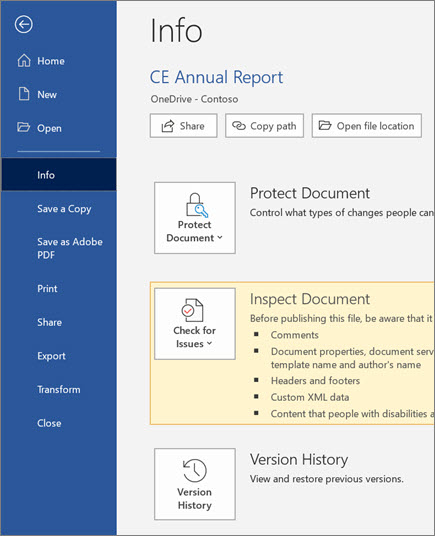المشاركة والتعاون في Word for Windows
باستخدام Word للويب ، شارك الملف مع زملاء العمل لبدء التعاون علي الفور. وما إذا كنت تحتاج إلى إنشاء محفوظات الإصدارات أو التحرير المشترك أو عرضها ، فيمكنك العمل من اي مكان باستخدام Word للويب ، بغض النظر عن المكان الذي تتواجد فيه.
مشاركة المستند
-
حدد مشاركة.
أو حدد ملفمشاركه>.
ملاحظة: إذا لم يتم بعد حفظ الملف على OneDrive، فستتم مطالبتك بتحميل الملف على OneDrive لمشاركته.
-
حدد الأشخاص الذين تريد المشاركة معهم من القائمة المنسدلة أو أدخل اسماً أو عنوان بريد إلكتروني.
-
أضف رسالة إذا أردت ذلك ، ثم حدد إرسال.
لديك خيارات إضافية:
-
حددنسخ رابط لإنشاء رابط لمشاركته في رسالة بريد إلكتروني.
-
حدد Outlook لإنشاء رسالة بريد إلكتروني جديدة باستخدام رابط قابل للمشاركة في Outlook للويب.
-
حدد إرسال نسخه لإنشاء مرفق لإرسالها بدلا من ذلك.
-
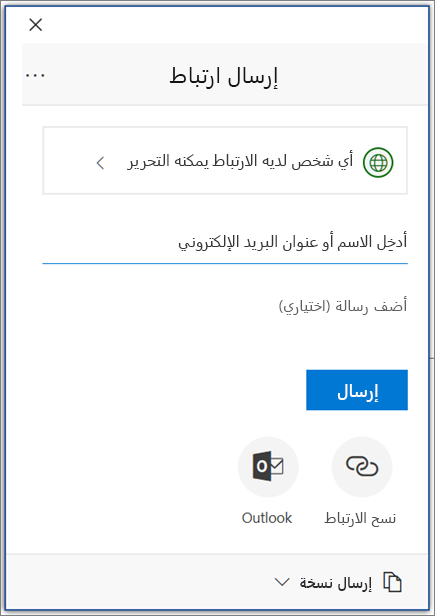
المشاركة في تحرير مستند
بعد مشاركه المستند ، يمكنك العمل علي هذا الملف في الوقت نفسه للآخرين.
-
حدد المكان الذي تريد اجراء التغييرات فيه وأبدا التحرير.
إذا قام أشخاص آخرون بتحرير المستند ، ستري التغييرات في الوقت الحقيقي.
-
ستوضح لك العلامات الملونة مكان عمل كل شخصي عمل في المستند.
-
اكتب الرمز @ والأحرف القليلة الاولي من اسم شخص ما ل@mentionها.
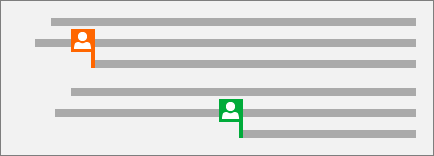
إضافة تعليق
-
حدد مراجعة > تعليق جديد.
أو حدد ادراج > تعليق جديد. يمكنك أيضا النقر بزر الماوس الأيمن في المستند وتحديد تعليق جديد.
تظهر فقاعة تعليق

-
اكتب تعليقاً، وقم بتحديد نشر.
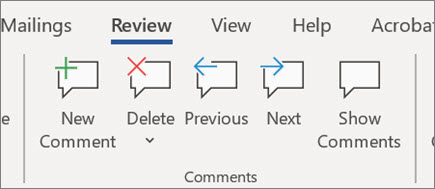
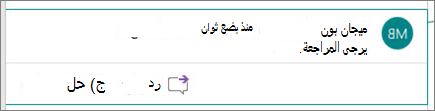
رد على التعليق أو حذفه
-
حدد الرد

-
حدد مراجعة > حذف تعليق.
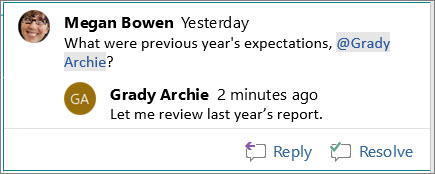
مراجعة التعليقات
-
حدد إظهار التعليقات لعرض كل التعليقات في مستند.
-
حدد معاينه أو التالي للتنقل بين التعليقات.
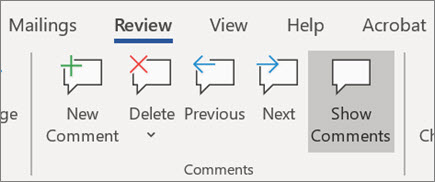
عرض محفوظات الإصدارات
-
حدد > الملفمعلومات > محفوظات الإصدارات.
-
حدد اسم الملف > محفوظات الإصدارات.